Więcej miejsca!

Kabelek sygnałowy (najczęściej koloru czerwonego) podłącz do dowolnego gniazda SATA płyty głównej, a drugi koniec do węższego złącza dysku:


Zasilający kabel SATA podłącz do szerszego złącza dysku SATA.


Jeżeli twój nowy dysk ma być podłączony do nowego, wolnego gniazda ATA, jego zworkę przełącz do pozycji nadrzędnej (master). Wskazówkę znajdziesz na etykietce dysku.

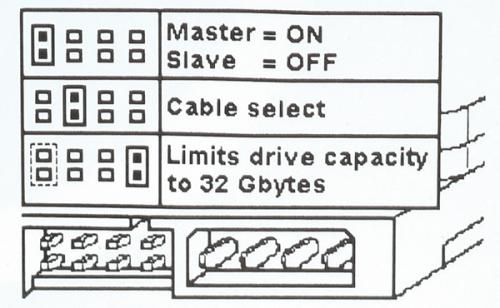

Jeżeli dysk ma być podłączony do taśmy ATA z innym napędem (dyskiem twardym lub napędem optycznym), sprawdź, w jakim trybie on działa. Jeśli jest to dysk twardy, prawie na pewno pracuje w trybie nadrzędnym (master), więc zworkę nowego dysku musisz przestawić do trybu podrzędnego (slave).

Zasilający kabel molex podłącz do złącza zasilającego dysku twardego. Złącza są tak wykonane, że czasem trzeba użyć sporo siły (a jeszcze więcej przy odłączaniu tego kabla).


Złącze taśmy ATA podłącz do gniazda twojego dysku twardego. Zwróć przy tym uwagę na wcięcie i wypustkę, które uniemożliwiają podłączenie dysku w nieprawidłowy sposób.


Uruchom ponownie komputer. Tuż po jego starcie naciśnij klawisz [Del] lub [F2], by wejść do programu konfiguracyjnego BIOS-u.

W sekcji Main lub Standard CMOS Features (nazwy zależne od rodzaju BIOS-u) ustaw automatyczne rozpoznawanie wszystkich dysków. Strzałką w dół na klawiaturze przejdź do każdego dysku, a następnie ustaw wartość Auto. Zwykle można to zrobić klawiszem [PgUp] lub [PgDown]. Pozwoli to nie tylko wykryć dyski, ale też prawidłowo ustawić ich parametry, które wpływają na wydajność.

Klawiszem [Esc] przejdź do głównego okna BIOS-u, a następnie wykorzystaj polecenie Exit & Save Changes lub Save & Exit Setup (zależnie od typu BIOS-u), by zapisać zmiany i wyjść z BIOS-u.






